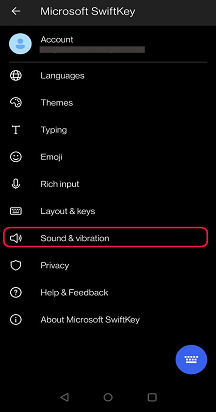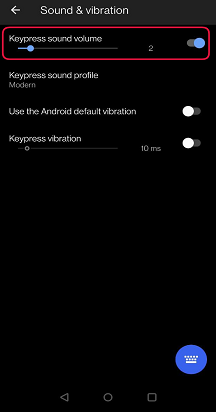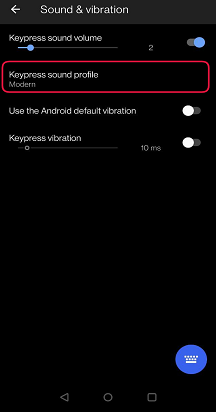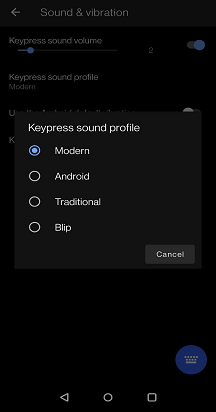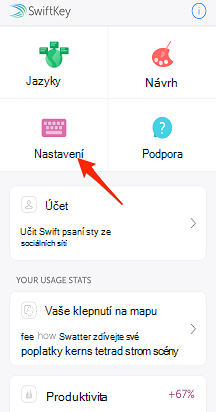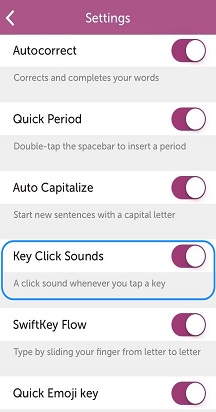Můžete zapínat a vypínat zvuky, zapínat a vypínat hmatovou zpětnou vazbu (zpětnou vazbu kmitání), měnit zvuk, který stisknete klávesy, a délku vibrací.
Změna hlasitosti nebo vibrací:
-
Otevřete aplikaci Microsoft SwiftKey ze zařízení.
-
Klepněte na Zvuk & vibrace.
-
Zaškrtněte nebo zrušte zaškrtnutí políčka Použít výchozí vibrace Androidu nebo Vibrace stisknutí kláves.
-
Změňte sílu vibrací pomocí posuvníků, pokud jste vybrali tlačítko kmitání pro stisknutí kláves.
Změna zvuku stisknutí kláves:
-
Otevřete aplikaci Microsoft SwiftKey.
-
Vyberte Zvuk & Vibration.
-
Ujistěte se, že je zapnutá hlasitost zvuku pro stisknutí kláves.
-
V možnostech "Zvukový profil keypress" vyberte zvuk podle svého výběru.
Zvuky kliknutí kláves a hmatová zpětná vazba na klávesnici Microsoft SwiftKey
Microsoft SwiftKey pro iOS podporuje zvuky kliknutí kláves i haptickou zpětnou vazbu.
Zvýraznili jsme, jak je používat níže.
1 – Zvuky kliknutí na klávesy
Povolení nebo zakázání zvuků kliknutí na klávesy v Microsoft SwiftKey:
-
Otevřete aplikaci Microsoft SwiftKey ze zařízení.
-
Klepněte na Nastavení.
-
Stisknutím posuvníku zapněte nebo vypněte zvuky kliknutí na klávesy.
Upozorňujeme, že pokud je v nastaveníCh Apple vypnuté kliknutí na klávesnici > Zvuky & Haptika, nebude to mít vliv na nastavení vybraná v SwiftKey. Nicméně, blikající vyzvánění přepínač iPhone do červené pozice také ztlumí Microsoft SwiftKey kliknutí na klávesu.
Další pomoc najdete na snímcích obrazovky níže:
2. Haptická zpětná vazba
Zavedli jsme omezenou haptickou zpětnou vazbu pro uživatele iPhonu 7 a vyššího.
Haptická zpětná vazba se aktivuje jenom při stisknutí určitých kláves, například: otevření panelu emoji, dlouhé stisknutí klávesy emoji nebo zeměkoule a aktivace "bomby emoji".